Грешка по време на изпълнение 1004 е често срещан проблем, с който се сблъскват много потребители на Excel и може да наруши работния ви процес. Можете да отстраните и разрешите грешката, като следвате стъпките, описани в това ръководство.
Останете на линия, докато навлизаме в подробностите за коригиране на грешка по време на изпълнение 1004 в Excel, което ви дава възможност да преодолеете това препятствие и да продължите да работите ефективно. Нека започнем да разрешаваме тази грешка и да възстановяваме гладкото функциониране на вашето приложение Excel.
Съдържание
- Причини, поради които виждате грешка по време на изпълнение 1004 в Excel
- Корекция 1: Изтрийте файловете GWXL97.XLA, за да коригирате грешка 1004 по време на изпълнение в Excel
- Корекция 2: Проверете доверителния достъп до VBA обектния модел на проекта
- Корекция 3: Създайте друг шаблон на Excel, за да коригирате грешка 1004 по време на изпълнение в Excel
- Често задавани въпроси
- Последни мисли
Причини, поради които виждате грешка по време на изпълнение 1004 в Excel
Грешка по време на изпълнение 1004 в Excel може да възникне по различни причини и разбирането на тези причини е от решаващо значение за ефективното разрешаване на проблема. Ето най-честите причини за тази грешка:
- Грешка в името на макроса : Грешката може да възникне, ако стартирате макрос, който копира оригиналния работен лист в работна книга с недефинирано име. Преди да стартирате макроса, запазете и затворете работната книга с желаното име.
- Файлов конфликт : При отваряне на Excel файл с VBA могат да възникнат конфликти, ако друга програма използва или заключи файла. Уверете се, че няма други програми да имат достъп до файла, преди да го отворите с VBA.
- Твърде много записи в легенди : Тази грешка може да възникне в диаграми на Excel с повече записи в легенди от наличното пространство за показването им. Намалете броя на записите в легендата или коригирайте оформлението на диаграмата, за да побере всички записи.
- Повреда на Excel файл : Ако вашият Excel файл (.xls) е повреден, заразен или повреден, това може да доведе до грешка по време на изпълнение 1004. В такива случаи може да се наложи да поправите или възстановите файла, като използвате вградените опции за поправка на Excel или трети -party инструменти за възстановяване на файлове.
За да коригирате грешка по време на изпълнение 1004 в Excel, разгледайте следните методи:
- Уверете се, че макросът препраща към валидни работни листове и работни книги.
- Затворете всички конфликтни програми, преди да отворите Excel файлове с VBA.
- Премахнете излишните записи в легендата или променете оформлението на диаграмата.
- Поправете или възстановете повредени файлове на Excel с помощта на подходящи инструменти.
Като адресирате тези потенциални причини и следвате предложените методи, можете ефективно да разрешите Грешка по време на изпълнение 1004 и да си възвърнете достъпа до вашите Excel файлове.
Корекция 1: Изтрийте файловете GWXL97.XLA, за да коригирате грешка 1004 по време на изпълнение в Excel
Един от най-простите методи за разрешаване на грешка по време на изпълнение 1004 в Excel е изтриването на файла GWXL97.XLA. Следвайте тези стъпки, за да приложите тази корекция:
- Намерете файла GWXL97.XLA : Навигирайте до директорията C:\Program Files\MS Office\Office\XLSTART. Това е мястото, където обикновено се намира файлът.
- Изтрийте файла GWXL97.XLA : След като намерите файла, щракнете с десния бутон върху него и изберете „Изтриване“ от контекстното меню. Потвърдете изтриването, когато бъдете подканени.
- Отворете отново Excel : След като изтриете файла, отворете отново вашето приложение Excel и опитайте отново да изпълните своя работен лист или макрос.
Като премахнете файла GWXL97.XLA, вие елиминирате всички потенциални конфликти или проблеми, свързани с него, което може да помогне за разрешаването на грешка по време на изпълнение 1004. Въпреки това е важно да се отбележи, че тази корекция адресира проблеми, свързани с този файл. Може да се наложи допълнително отстраняване на неизправности, ако грешката продължава или ако срещнете други съобщения за грешка.
Моля, обърнете внимание, че споменатият път на файла (C:\Program Files\MS Office\Office\XLSTART) може да варира в зависимост от версията и мястото на инсталиране на вашия Microsoft Office. Коригирайте пътя съответно, ако е необходимо.
Корекция 2: Проверете доверителния достъп до VBA обектния модел на проекта
Активирането на опцията „Доверен достъп до обектния модел на VBA проект“ в центъра за сигурност на Excel може да помогне за разрешаването на грешка по време на изпълнение 1004. Следвайте тези стъпки, за да приложите тази корекция:
- Отворете Excel и създайте празен файл : Стартирайте Excel и отворете нова, празна работна книга.
- Достъп до опциите на Excel : Щракнете върху раздела „Файл“ в горния ляв ъгъл на прозореца на Excel.
-
Отидете до Trust Center : В лявото меню на изгледа зад кулисите щракнете върху „Опции“. Това ще отвори диалоговия прозорец Опции на Excel. От там изберете „Център за доверие“ от лявата страна.
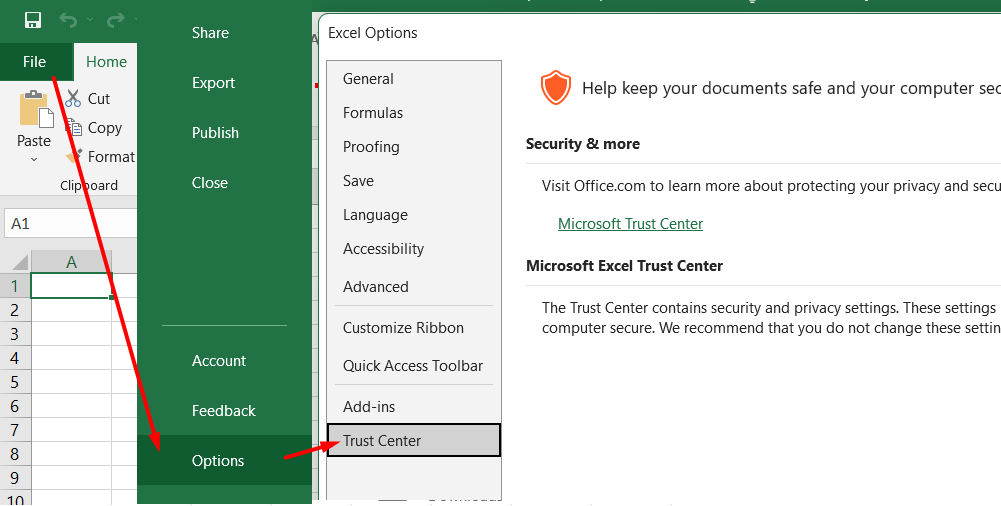
-
Отворете настройките на Trust Center : Щракнете върху бутона „Настройки на Trust Center“ в рамките на Trust Center. Това ще отвори диалоговия прозорец Център за сигурност.
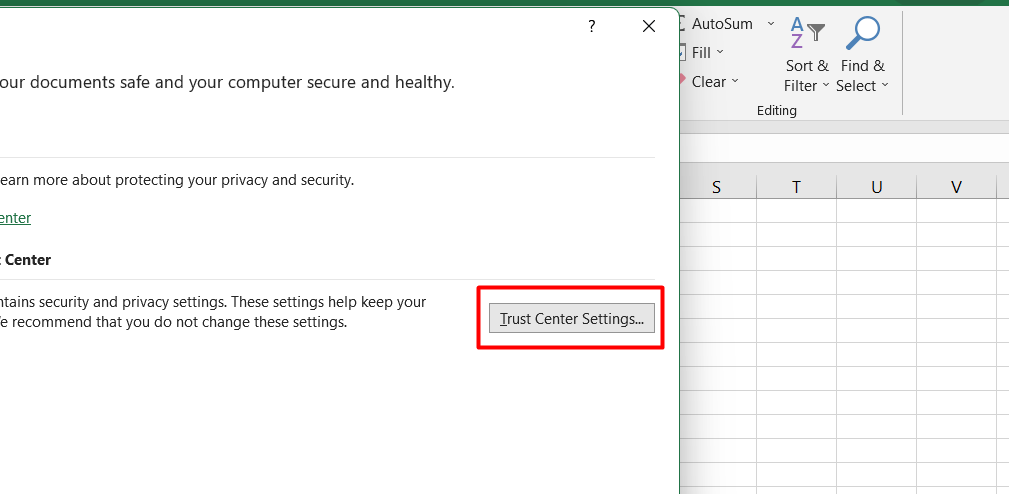
-
Разрешаване на достъп до обектен модел на проект на VBA : В диалоговия прозорец на центъра за сигурност изберете „Настройки на макроси“ от лявата страна. След това поставете отметка в квадратчето с надпис „Доверен достъп до обектния модел на VBA проект“.
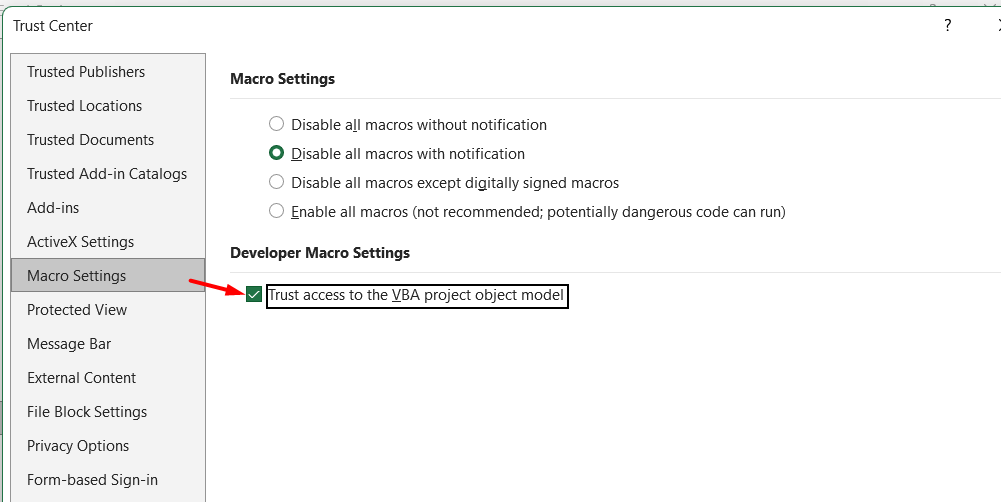
- Потвърдете и приложете промените : Щракнете върху „OK“, за да запазите промените, направени в диалоговия прозорец на Trust Center.
Тази опция позволява достъп до обектния модел на проекта VBA, който може да помогне за разрешаването на грешка 1004 по време на изпълнение в Excel. Отворете отново вашия Excel файл, след като промените бъдат приложени, и проверете дали грешката е разрешена.
Корекция 3: Създайте друг шаблон на Excel, за да коригирате грешка 1004 по време на изпълнение в Excel
Създаването на нов шаблон на Excel може да бъде ефективно решение за разрешаване на грешка по време на изпълнение 1004. Следвайте тези стъпки, за да приложите тази корекция:
- Стартирайте нова работна книга на Excel : Отворете Excel и създайте нова работна книга. Уверете се, че има само един работен лист в работната книга.
- Форматиране и попълване на работната книга : Форматирайте работната книга според вашите нужди и въведете необходимите данни.
-
Запазете работната книга като шаблон : Щракнете върху раздела „Файл“ и изберете „Запазване като“. Въведете подходящо име на файл и разгънете опциите „Запазване като тип“.
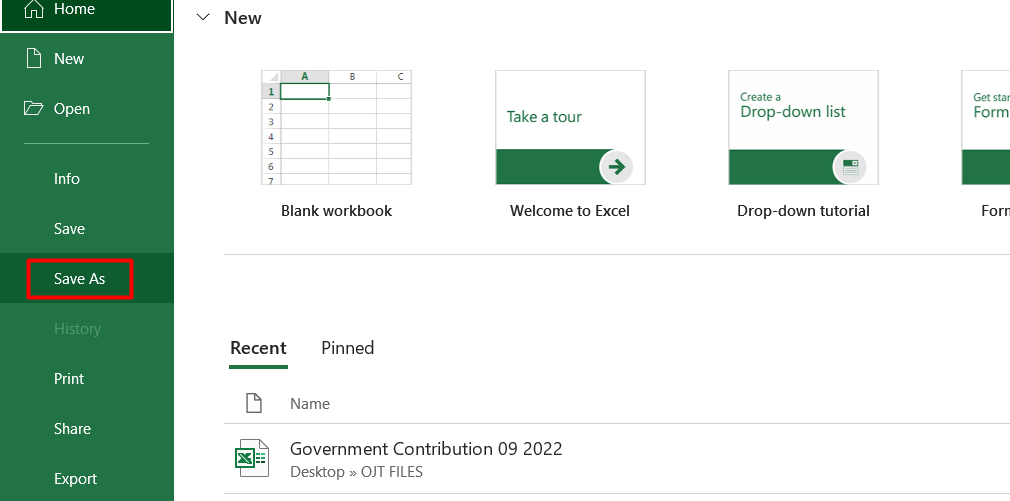
- За Excel 2003: Изберете „Шаблон на Excel 97-2003“.
- За Excel 2007 или по-нова версия: Изберете „Шаблон на Excel“.
- Потвърдете и запазете шаблона: Щракнете върху „Запазване“, за да потвърдите и запишете новия шаблон на Excel.
Можете програмно да вмъкнете шаблона, като използвате следния код: Add Type:=path\filename, където "filename" е името, което сте задали при създаването на новия шаблон на Excel.
Често задавани въпроси
Какво означава грешка 1004 по време на изпълнение?
Грешка по време на изпълнение 1004 е често срещана грешка в Excel, която възниква, когато макрос или VBA код срещне проблем по време на изпълнение, често поради проблеми с обекти, диапазони или данни.
Какво представлява грешката на Excel Грешка по време на изпълнение на Microsoft Visual Basic 1004?
Грешка по време на изпълнение на Microsoft Visual Basic 1004 в Excel е конкретен екземпляр на грешка по време на изпълнение, която възниква, когато кодът на VBA срещне проблем по време на изпълнение, обикновено свързан с неправилни препратки към обекти, невалидни данни или неправилни операции с диапазон.
Какво представлява грешка по време на изпълнение 1004 VBA файлът не е намерен?
Грешка по време на изпълнение 1004 „Файлът не е намерен“ във VBA обикновено възниква при опит за достъп до файл, който не съществува или при предоставяне на неправилен път към файла.
Как се коригира грешка по време на изпълнение 1004, дефинирана от приложението или дефинирана от обект грешка?
За да коригирате грешката по време на изпълнение 1004 „грешка, дефинирана от приложение или дефинирана от обект“ в Excel, можете да опитате да разрешите проблеми с препратки към обекти, като осигурите правилен синтаксис във вашия VBA код, проверка на диапазони от данни и отстраняване на грешки в кода стъпка по стъпка.
Как да поправя грешка по време на изпълнение в Excel VBA?
За да поправите грешка по време на изпълнение в Excel VBA, можете да използвате различни подходи като проверка на препратки към обекти, проверка за валидни данни и операции с диапазон, код за отстраняване на грешки, използване на техники за обработка на грешки като оператори за грешка и осигуряване на съвместимост с различни версии на Excel.
Последни мисли
В заключение, коригирането на грешка по време на изпълнение 1004 в Excel изисква систематичен подход и разбиране на основните причини. Идентифицирането на конкретното съобщение за грешка и неговия контекст е от решаващо значение за прилагане на подходящото решение.
Общите поправки включват изтриване на конкретни файлове, разрешаване на надежден достъп до VBA обектния модел на проекта, създаване на нови шаблони на Excel и поправяне на повредени файлове. Освен това задълбочените техники за отстраняване на грешки и обработка на грешки могат да помогнат за определяне и разрешаване на проблеми във VBA кода.
Важно е да запомните, че всяка ситуация може да е уникална, така че анализирането на грешката и внимателното прилагане на най-подходящото решение е от съществено значение. С търпение и постоянство можете да преодолеете грешката по време на изпълнение 1004 и да осигурите гладка работа в Excel.
Още нещо
Ако имате секунда, моля, споделете тази статия в социалните мрежи; някой друг също може да се възползва.
Абонирайте се за нашия бюлетин и бъдете първите, които ще четат нашите бъдещи статии, рецензии и публикации в блогове направо във входящата си електронна поща. Ние също така предлагаме сделки, промоции и актуализации за нашите продукти и ги споделяме по имейл. Няма да пропуснете нито един.
Свързани статии
» Как да коригирате грешка при споделяне на Excel
» Microsoft Excel се опитва да възстанови вашата информация – как да поправя
» Лентата на задачите на Windows 10/11 изчезна? Ето как да го поправите

